ملاحظة
يتطلب الوصول إلى هذه الصفحة تخويلاً. يمكنك محاولة تسجيل الدخول أو تغيير الدلائل.
يتطلب الوصول إلى هذه الصفحة تخويلاً. يمكنك محاولة تغيير الدلائل.
يصف هذا المقال كيفية عمل بطاقات الهدايا الرقمية في تنفيذ التجارة الإلكترونية لـ Microsoft Dynamics 365 Commerce. كما يوفر نظرة عامة على الخطوات الهامة للتكوين.
في Dynamics 365 Commerce، يتبع شراء بطاقات الهدايا الرقمية نفس سير العمل مثل شراء المنتجات الأخرى في النظام. لا يلزم تكوين أي وحدات نمطية إضافية. في حالة إضافة العديد من بطاقات الهدايا إلى سلة التسوق، لا يتم تجميع أصناف بطاقة الهدايا في بند مبيعات واحد. وهذا السلوك مطلوب نظرا لأنه تتم فوترة كل بند مبيعات عن طريق استخدام رقم بطاقة هدايا منفصل.
يتم دعم شراء بطاقات الهدايا الرقمية في Dynamics 365 Commerce الإصدار 10.0.16 والإصدارات الأحدث.
يبين الرسم التوضيحي التالي مثالا لصفحة تفاصيل المنتج (PDP) لبطاقة الهدايا الرقمية على موقع التجارة الإلكترونية Fabrikam.
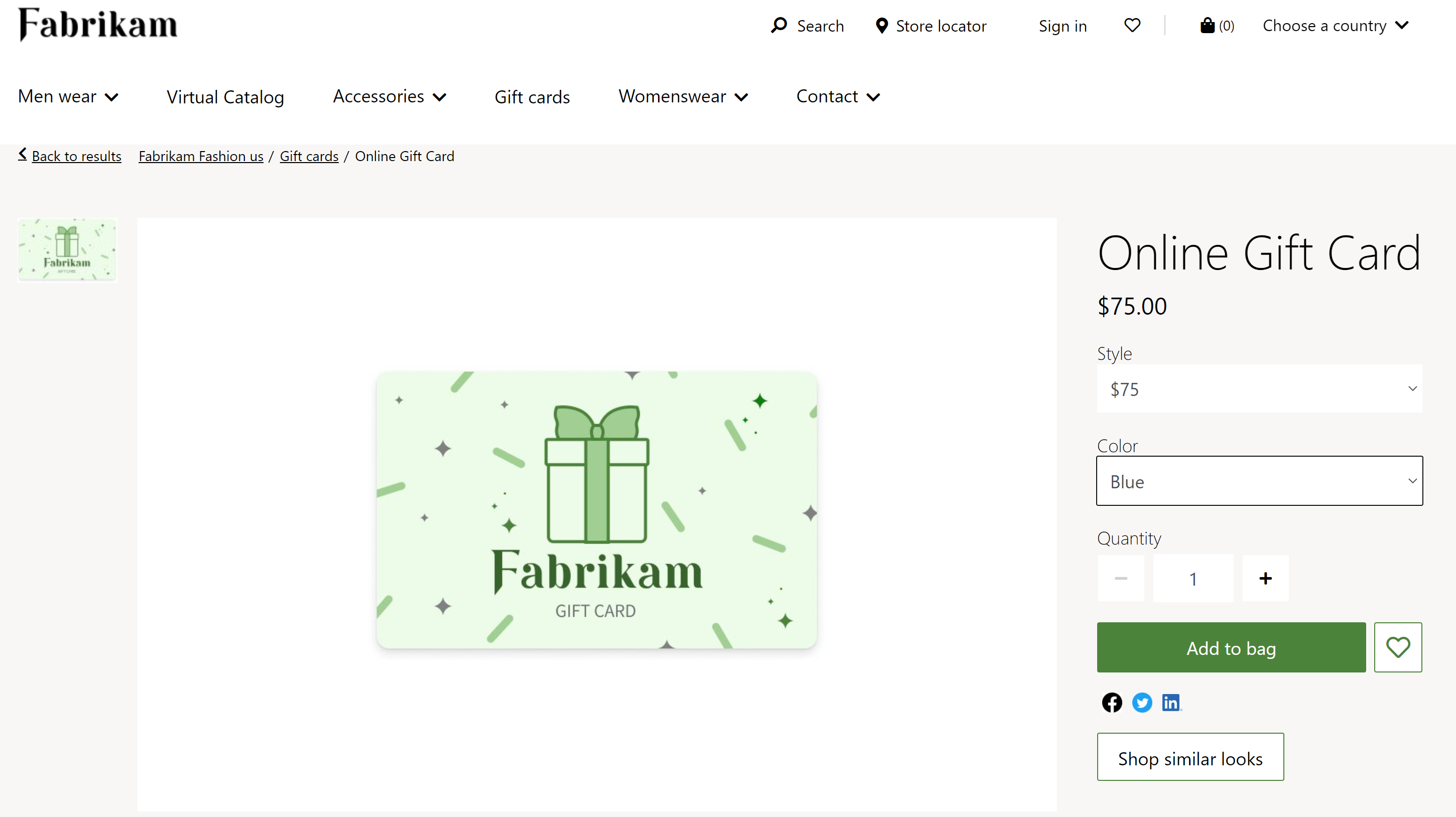
تشغيل ميزة بطاقة الهدايا الرقمية في المركز الرئيسي لـ Commerce
لكي يعمل سير عمل المشتريات لبطاقات الهدايا الرقمية للعمل في Dynamics 365 Commerce، يجب تشغيل ميزة بطاقة هدايا الشراء في ميزة التجارة الإلكترونية في المقر الرئيسي لـ Commerce. يمكنك العثور على الميزة في مساحة عمل إدارة الميزات في المركز الرئيسي لـ Commerce، كما هو موضح في الرسم التوضيحي التالي.
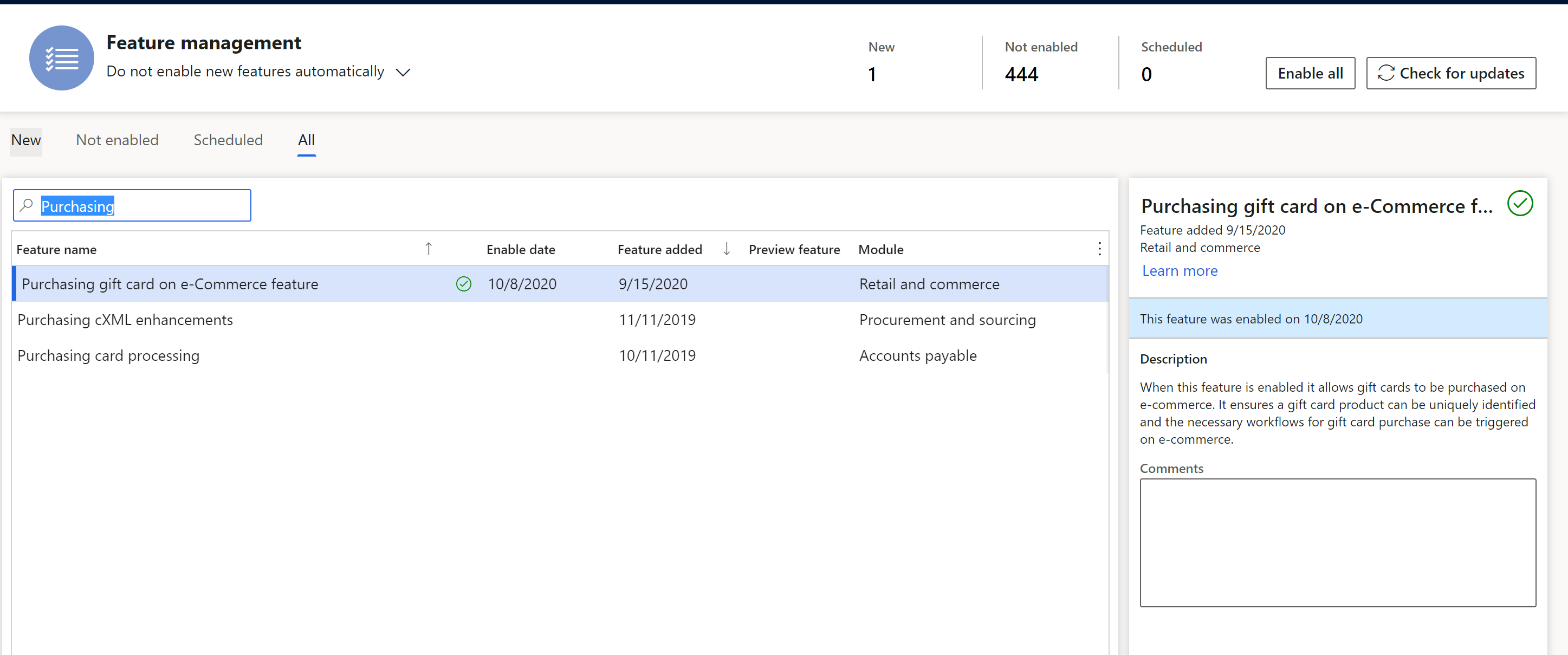
تكوين بطاقة الهدايا الرقمية في المركز الرئيسي لـ Commerce
يجب تكوين منتجات بطاقة الهدايا الرقمية في المركز الرئيسي لـ Commerce. وهذه العملية تشبه العملية الخاصة بالمنتجات الأخرى. ومع ذلك، تكون الخطوات الهامة التالية خاصة بتكوين بطاقات الهدايا للشراء. لمزيد من المعلومات حول كيفية إنشاء وتكوين المنتجات، راجع إنشاء منتج جديد في Commerce.
عند تكوين منتجات بطاقة هدايا رقمية في مربع الحوار منتج جديد، قم بتعيين حقل نوع المنتج إلى خدمة. (لفتح مربع الحوار، انتقل إلى البيع بالتجزئة والتجارة > المنتجات والفئات > المنتجات حسب الفئة، وحدد جديد.) لا يتم اختيار المنتجات من نوع خدمة للمخزون المتوفر قبل تقديم الأمر. لمزيد من المعلومات، راجع إنشاء منتج جديد.
في صفحة معلمات التجارة في علامة تبويب الترحيل، يجب تعيين حقل منتج بطاقة الهدايا إلى بطاقة الهدايا الرقمية، كما هو مبين في الشكل التوضيحي التالي. إذا كان المنتج عبارة عن بطاقة هدايا خارجية، فراجع دعم بطاقات الهدايا الخارجية للحصول على مزيد من المعلومات.
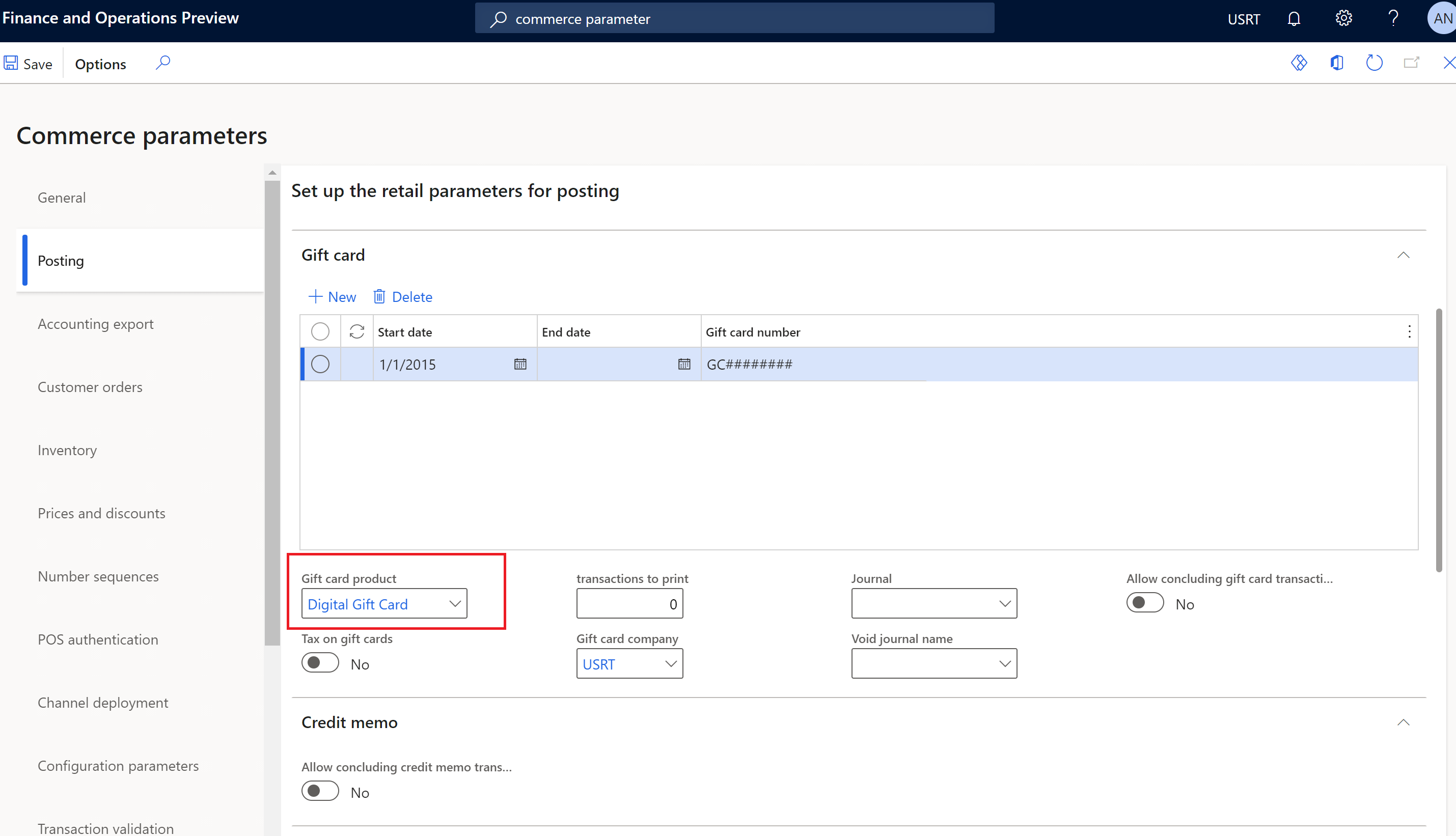
إذا كان يجب أن تدعم بطاقة الهدايا مبالغ متعددة معرفة مسبقًا (على سبيل المثال ، 25 دولار و50 دولار و100 دولار)، فيجب استخدام بُعد الحجم لإعداد تلك المبالغ المعرفة مسبقًا. سيكون كل مبلغ معرف مسبقًا عبارة عن متغير المنتج. لمزيد من المعلومات، راجع أبعاد المنتجات.
إذا كان يجب أن يكون العملاء قادرين على تحديد مبلغ مخصص لبطاقة الهدايا بالإضافة إلى المبالغ المعرفة مسبقًا، فعليك أولاً إعداد متغير يسمح بمبلغ مخصص. تدعم سمة الحجم متغيرات المبلغ المخصص. بعد ذلك، افتح المنتج من صفحة المنتجات التي تم إصدارها، ثم في علامة التبويب السريعة التجارة، قم بتعيين حقل إدخال السعر إلى يجب إدخال سعر جديد، كما هو مبين في الشكل التوضيحي التالي. ويعمل هذا الإعداد على ضمان قيام العملاء بإدخال سعر عند استعراض المنتج على PDP.

يوضح المثال التوضيحي التالي قائمة متغيرات منتجات بطاقة الهدايا الرقمية في Commerce headquarters، بما في ذلك متغيرين للأسعار المخصصة.
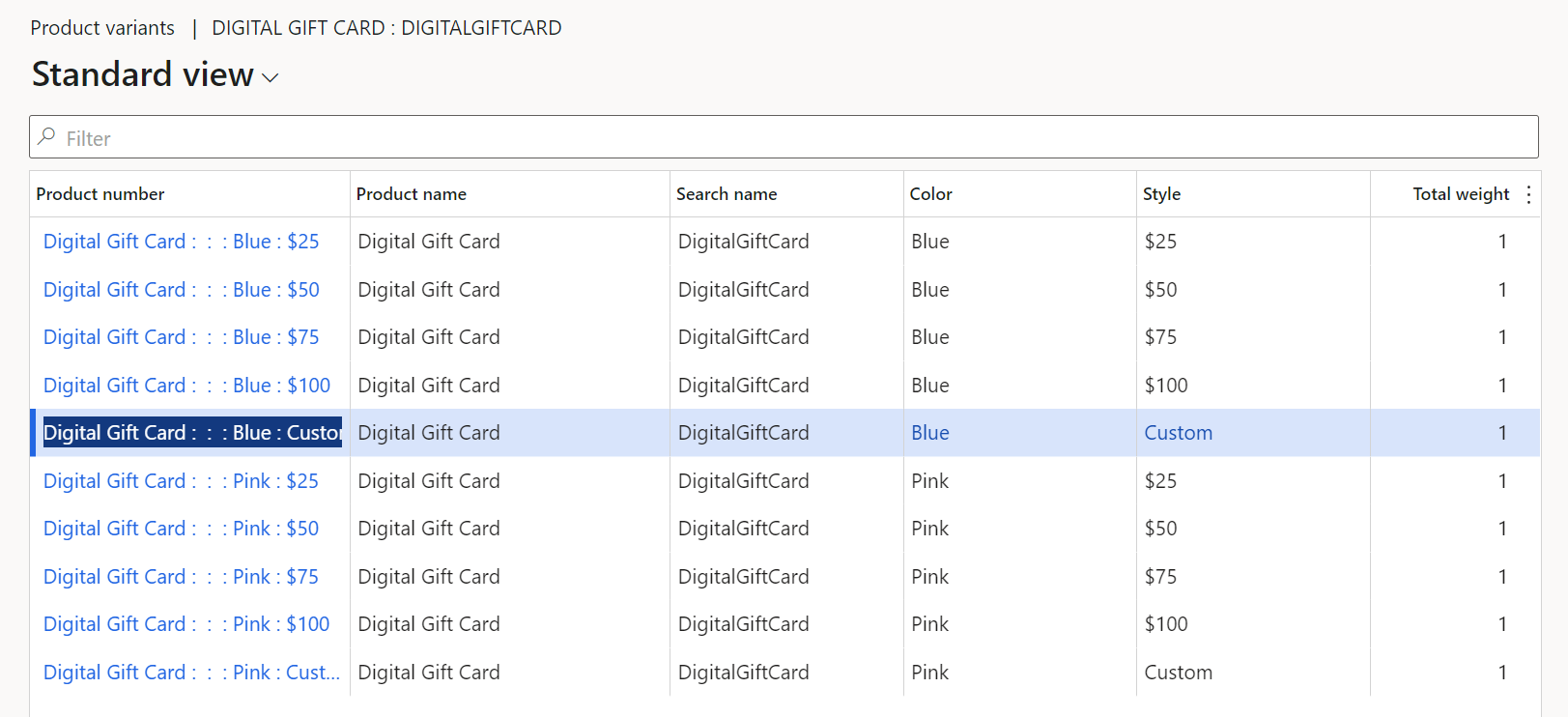
يجب تعيين وضع التسليم لبطاقة الهدايا الرقمية إلى إلكتروني. في صفحة أوضاع التسليم (البيع بالتجزئة والتجارة > إعداد القناة > أوضاع التسليم)، حدد وضع التسليم إلكتروني في جزء القائمة، ثم قم بإضافة منتج بطاقة الهدايا الرقمية إلى الشبكة الموجودة في علامة التبويب السريعة المنتجات، كما هو مبين في التوضيح التالي. لمزيد من المعلومات، راجع إعداد أوضاع التسليم.
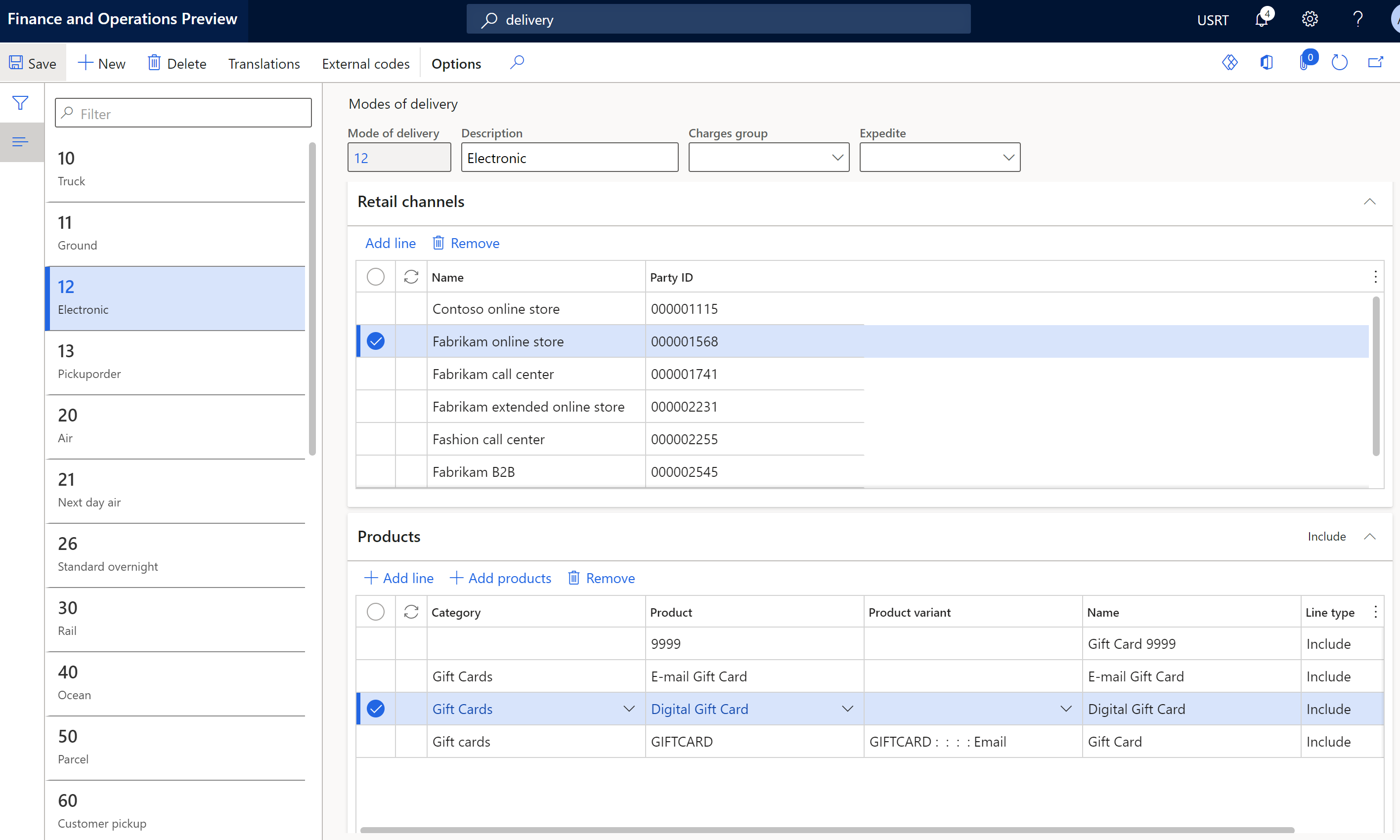
تأكد من أنه تم إنشاء ملف تعريف وظائف عبر الإنترنت واقترانه بمتجرك على الإنترنت في المقر الرئيسي لـ Commerce. في ملف تعريف الوظائف، قم بتعيين خيار تجميع المنتجات إلى نعم. يضمن هذا الإعداد تجميع كافة الأصناف باستثناء بطاقات الهدايا. لمزيد من المعلومات، راجع إنشاء ملف تعريف وظائف عبر الإنترنت.
للتأكد من تلقي العملاء لرسالة بريد إلكتروني بعد فوتره بطاقة الهدايا، قم بإنشاء نوع إخطار بريد إلكتروني جديد في صفحة ملفات تعريف إخطارات البريد الإلكتروني، وقم بتعيين حقل نوع إخطار البريد الإلكتروني إلى إصدار بطاقة هدايا. لمزيد من المعلومات، راجع إعداد تعريف إخطار البريد الإلكتروني.
إضافة صور المنتجات إلى مكتبة وسائط منشئ مواقع التجارة
يجب إضافة صور المنتج الخاصة بمنتجات بطاقة الهدايا الرقمية إلى مكتبة وسائط منشئ مواقع التجارة. تأكد من أن أسماء الملفات الخاصة بملفات صور بطاقة الهدايا تتبع اصطلاحات التسمية الخاصة بموقعك لصور المنتجات. لمزيد من المعلومات، راجع تحميل الصور.
تكوين مبلغ مخصص لبطاقة هدايا رقمية في منشئ مواقع التجارة
في حالة تكوين بطاقة هدايا رقمية للسماح بالمبلغ المخصص، يجب تمكين هذا السلوك أيضا في الوحدة النمطية لصندوق الشراء المستخدمة في صفحات تفاصيل المنتج (PDP) بموقعك. تدعم وحدة صندوق الشراء تكوين الوحدة النمطية للسماح بالمبالغ المخصصة. يمكنك أيضًا تحديد الحد الأدنى والحد الأقصى للمبالغ المسموح بها للمبالغ المخصصة.
لتكوين مبلغ مخصص لبطاقة هدايا رقمية في منشئ مواقع التجارة، اتبع هذه الخطوات.
- انتقل إلى الوحدة النمطية لمربع الشراء المستخدمة في صفحات تفاصيل المنتج (PDP) بموقعك. قد يتم تنفيذ الوحدة النمطية لمربع الشراء في شريحة، أو في قالب، أو في صفحة.
- حدد تحرير.
- في جزء الخصائص الموجود على اليسار ، حدد خانة الاختيار السماح بالسعر المخصص.
- اختياري: لتحديد الحد الأدنى والحد الأقصى للمبالغ المخصصة، ادخل المبالغ تحت الحد الأدنى للسعر والحد الأقصى للسعر.
- حدد إنهاء التحرير، ثم قم بتحديد نشر.
الموارد الإضافية
إعداد ملف تعريف الإعلام بالبريد الإلكتروني